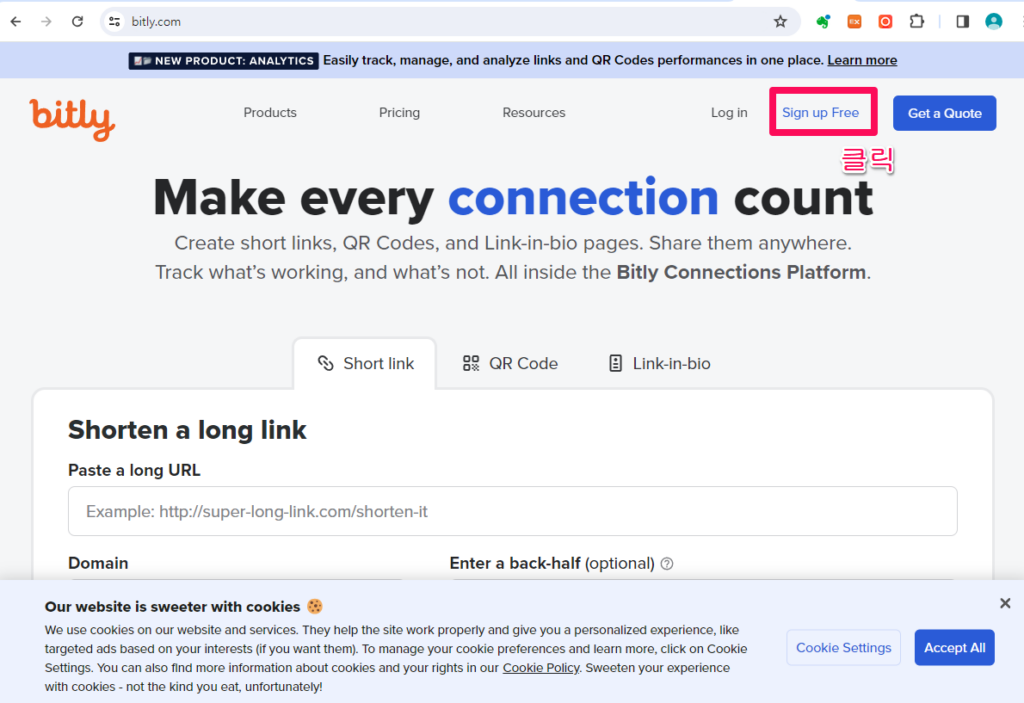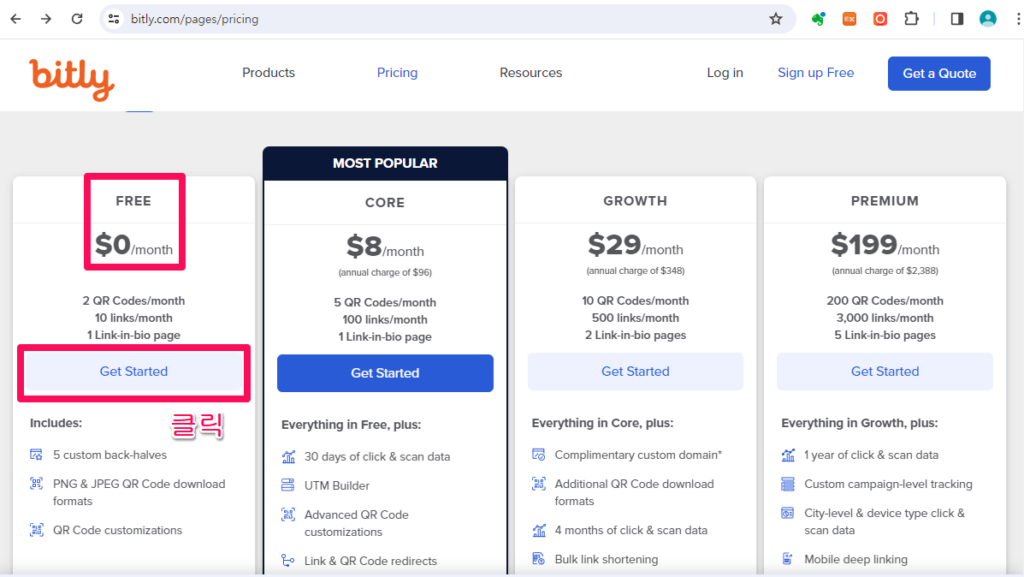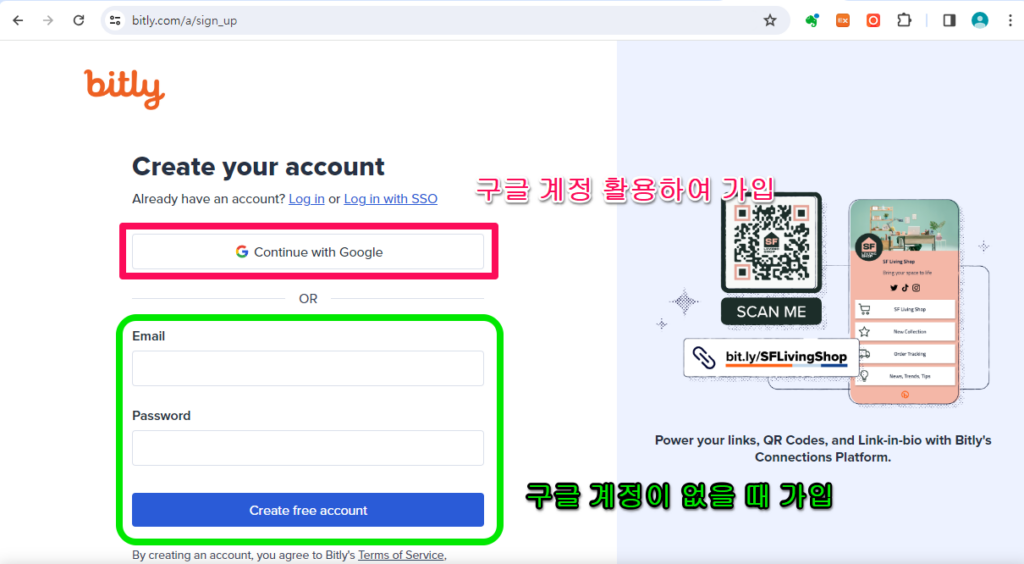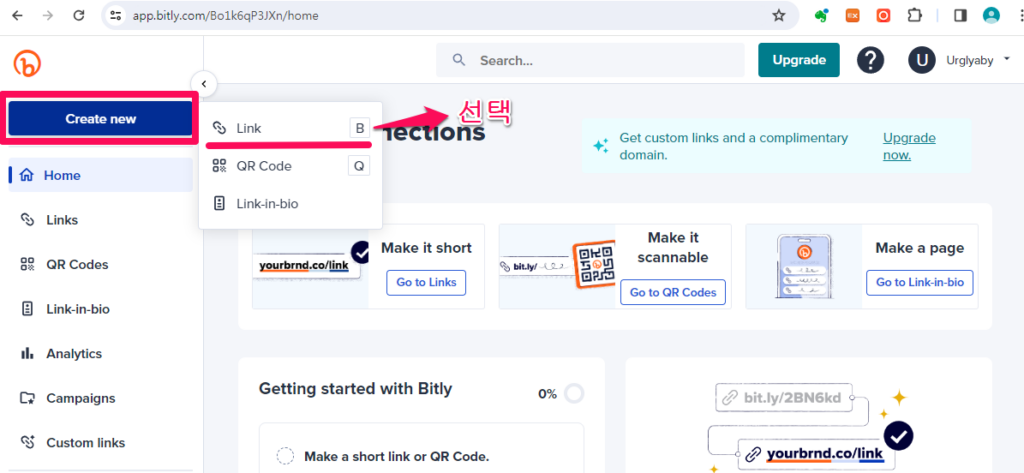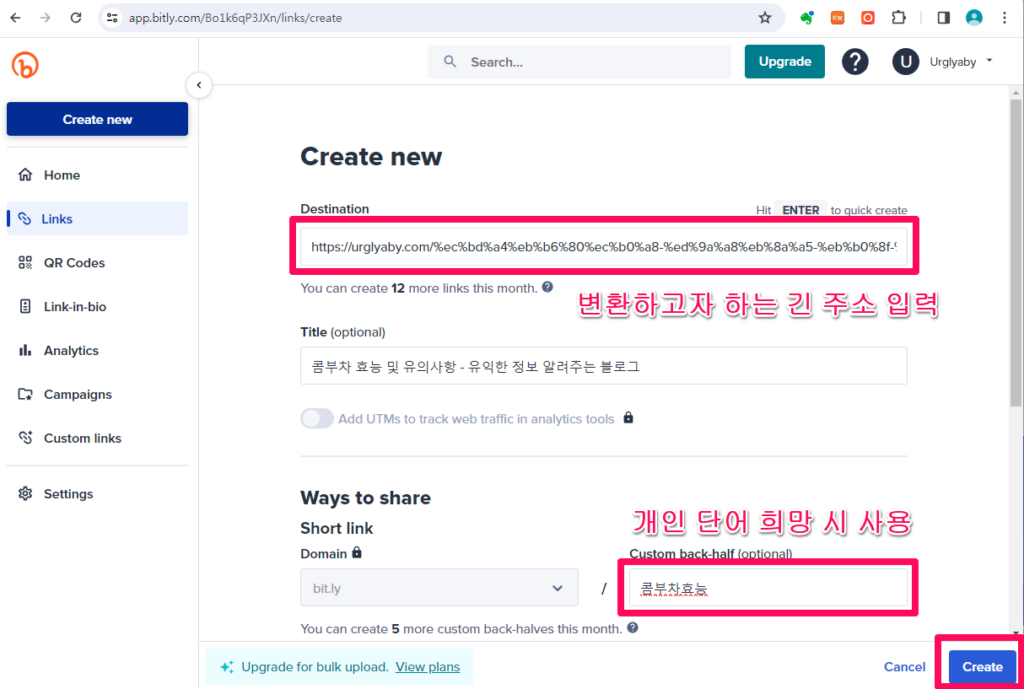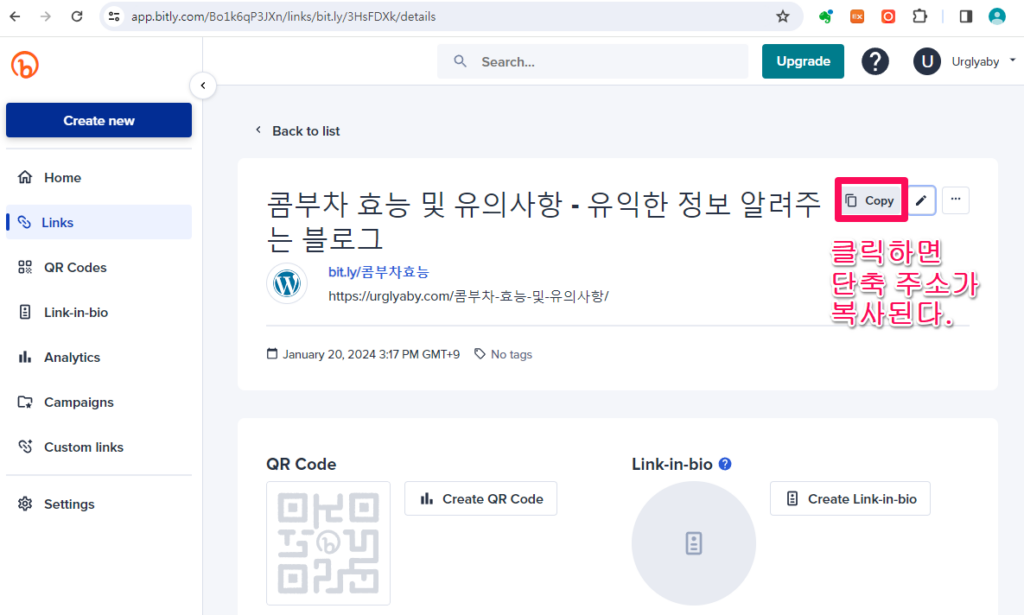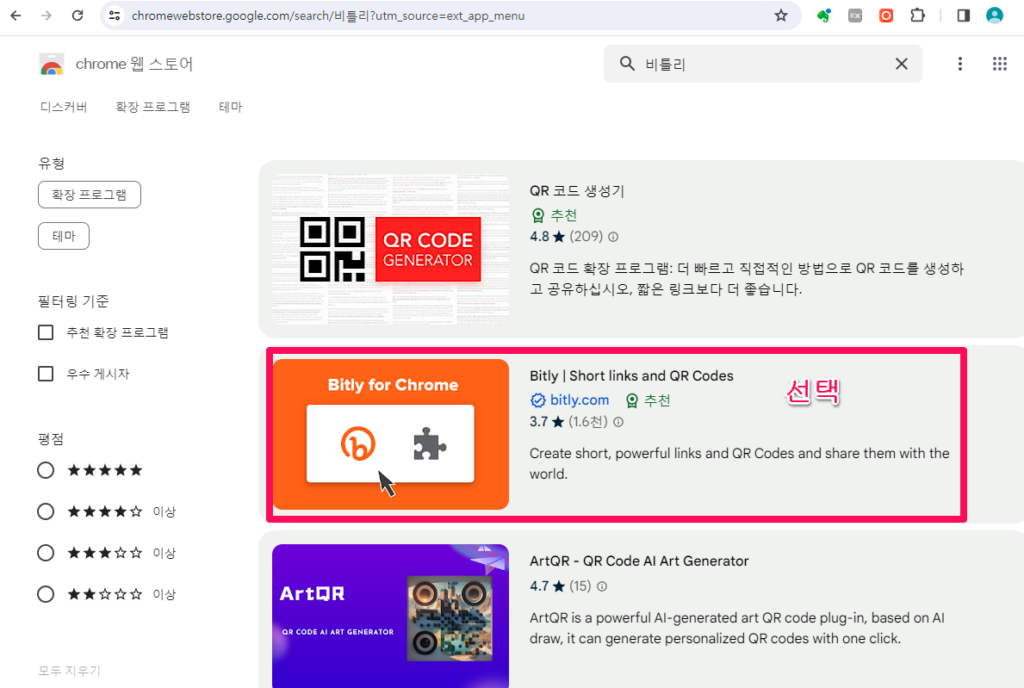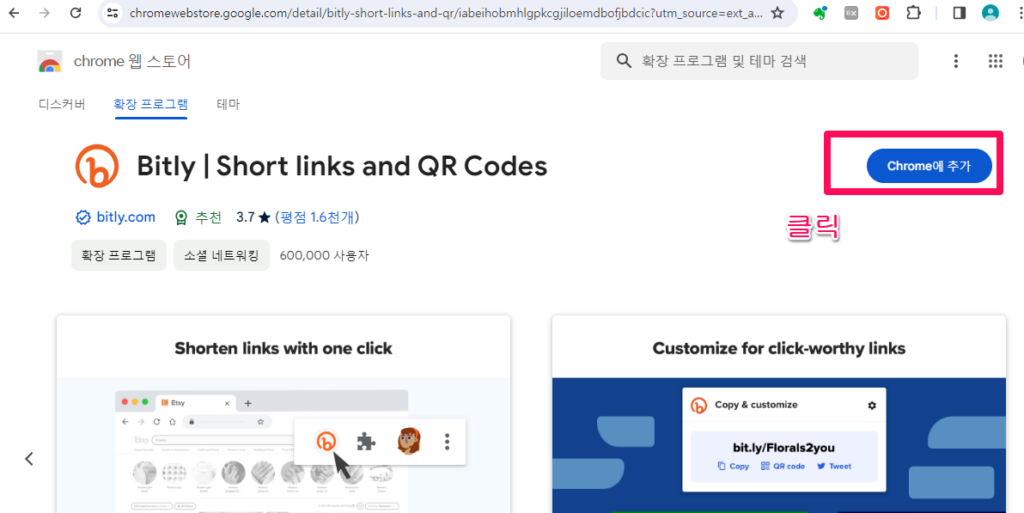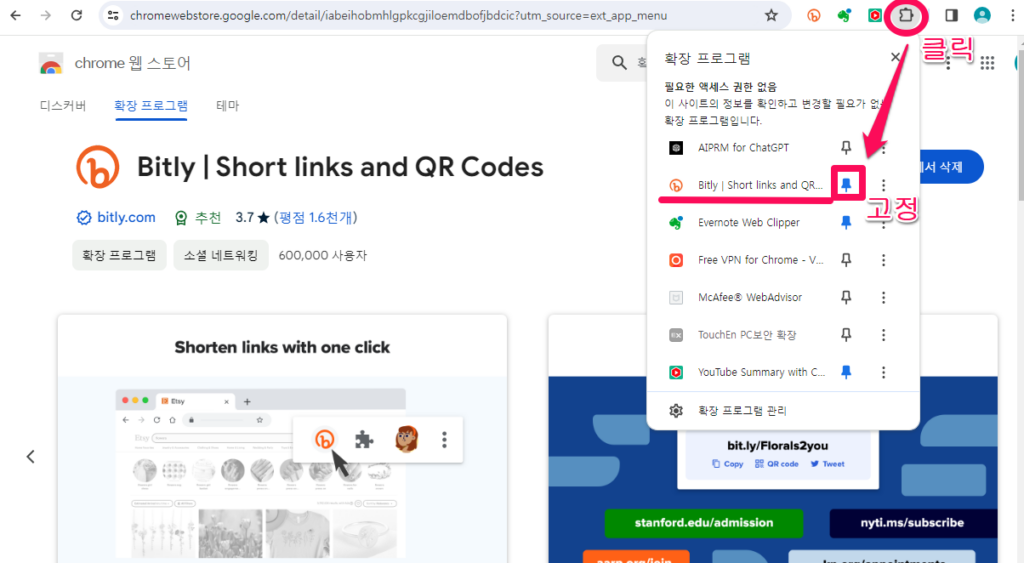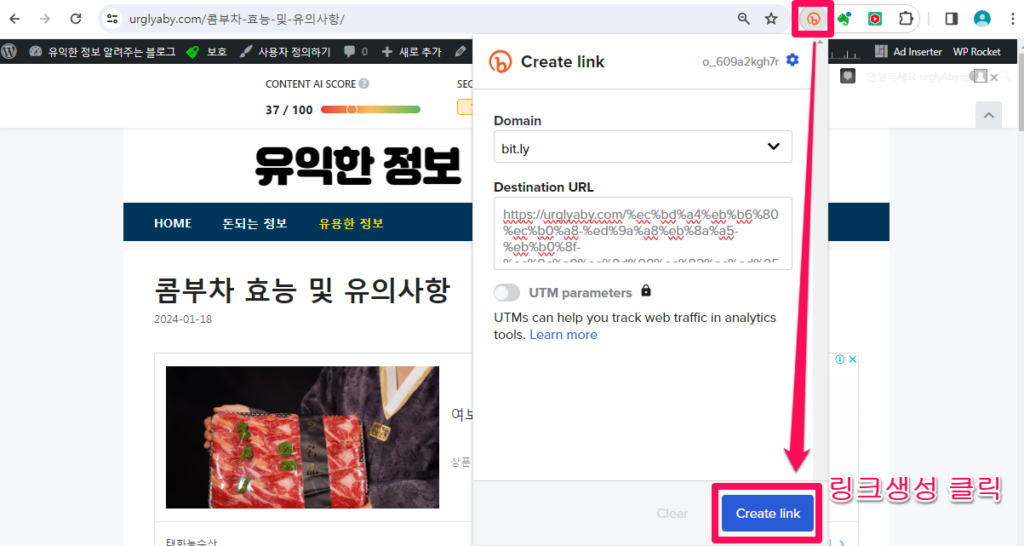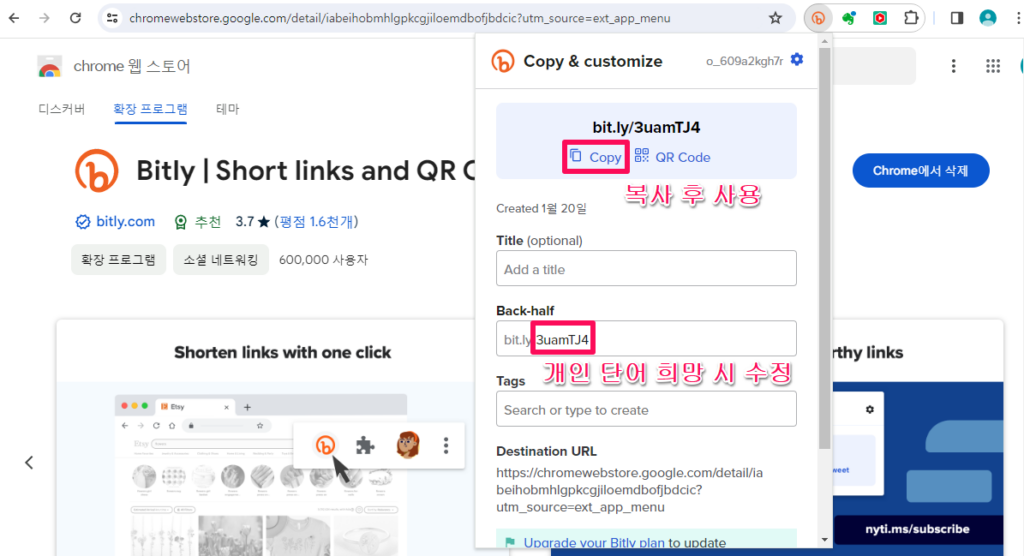오늘은 링크를 공유할 때 링크의 URL 주소가 길면 가독성이 떨어져 단축 URL을 만들 필요가 있는데, 이때 자주 사용하는 방법인 bitly 링크 만들기 2가지 방법에 대해서 알아보고자 합니다.
URL은 온라인 상의 주소인데, 내가 살고 있는 집이나 회사의 주소가 아주 길면, 내가 기억하기도 힘들고 또, 다른 사람들이 찾아오기 힘든 것처럼 온라인 상에서도 이 URL의 관리가 필요합니다.
목차
Toggle♦ bitly를 사용하면 좋은 점 4가지
1. 개인이 원하는 단어로 단축 URL 생성 가능
비틀리를 사용하면, 단축 URL을 만들 때, 개인이 원하는 단어의 조합으로 만들 수 있습니다. 통상적으로 비틀리로 단축 URL을 생성하면 보통 숫자/영문의 조합으로 단축 주소가 만들어지는데 이것을 자신의 원하는 단어인 회사 이름이나 상품 이름으로 단축 URL을 만들 수 있다는 장점이 있습니다. 이 기능은 URL 단축 뿐만 아니라, 기억하기도 쉽고 또 출처도 짐작할 수 있어 아주 유용한 기능입니다. 단, 이 기능은 무료 회원의 경우 한달에 5회 사용의 제한이 있습니다.
2. QR 코드 생성
홍보물을 제작할 때 QR코드를 넣는 경우가 많은데, 이럴 때 쉽게 QR코드를 만들어서 홍보물을 제작할 수 있습니다. 단, 무료 회원은 한달에 2회 사용 제한이 있습니다.
3. 생성된 링크 관리
본인이 지금까지 생성한 링크를 한눈에 보고 삭제 및 관리를 할 수 있습니다.
4. 생성된 단축 URL에 대한 통계
생성된 단축 URL로 몇 회 접속했는지 통계를 확인할 수 있어 유용합니다.
♦ bitly 홈페이지에서 링크 만들기
1. bitly 홈페이지 접속하여 무료 회원 가입 클릭한다.
2. 무료 플랜으로 회원 가입을 한다.
3. 구글 계정 활용 또는 계정을 만들어서 회원 가입 한다.
4. 새 링크 생성에서 링크를 선택한다.
5. 원 주소를 입력하고 단축 주소에 개인 단어 희망 시 입력 후 생성 버튼 클릭한다.
6. 생성된 단축 주소를 복사하여 원하는 곳에 붙여 넣어 사용한다.
♦ 크롬 확장 프로그램에서 bitly 링크 만들기
1. 구글 크롬 웹스토어에서 “비틀리” 검색
아래의 사진을 클릭하면 구글 크롬 웹스토어의 비틀리 확장 프로그램으로 바로 이동합니다.
 2. 크롬에 추가 버튼 클릭한다.
2. 크롬에 추가 버튼 클릭한다.
3. 확장 프로그램 아이콘을 클릭하여 비틀리를 고정해 준다.
4. 원하는 페이지에서 비틀리 확장 프로그램 선택 후 링크 생성 버튼 클릭
5. 생성된 단축 주소를 복사하여 활용 또는 개인 단어 희망 시 수정 후 재 생성
오늘은 이렇게 비틀리를 이용하여 단축 URL을 만드는 방법 2가지에 대해서 알아보았습니다. 처음 세팅하는 것이 조금 번거로울 수 있지만, 크롬 확장 프로그램을 이용하여 등록해 놓으면 아주 간단하고 빠르게 단축 URL을 생성하고 활용할 수 있으니 이 방법을 추천드립니다.
이 게시물이 얼마나 유용하셨는지 평가부탁드립니다.
별점은 매겨주세요.
평균 평점 4.8 / 5. 투표 수 683
가장 먼저 게시물을 평가해주세요.
이 지면은 본문이 생략된
화면입니다.